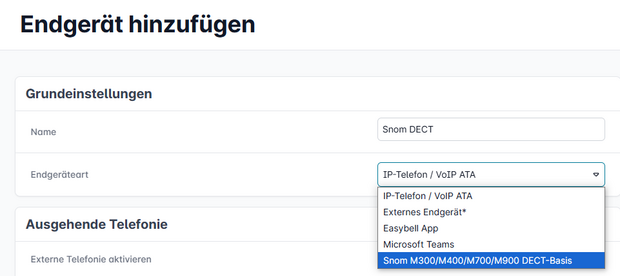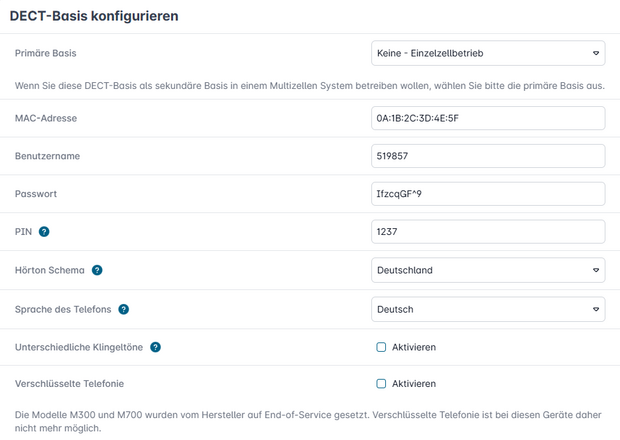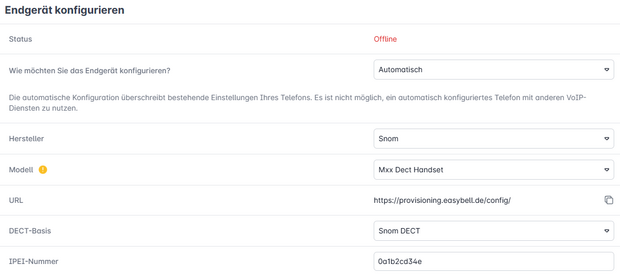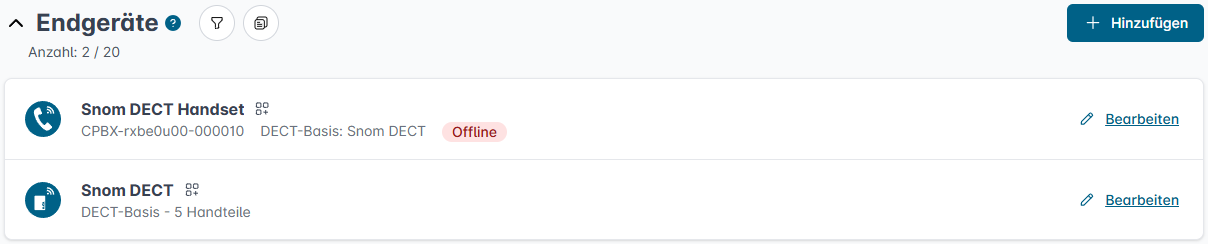Snom DECT-Telefone der M-Serie in der Cloud Telefonanlage automatisch provisionieren
Hersteller: Snom
Website: www.snom.com
| Kompatible DECT-Geräte: | Getestete Handteile: |
| M300 (FW 5.30) M400 (FW 6.10) M700 (FW 5.20) M900 (FW 6.50, zul. getestet mit 7.50) | M65 (FW 750.2) M70 (FW 750.2) M85 (FW 750.2) |
Voraussetzungen
- DECT-Basis und -Handteile müssen mindestens die oben genannte Firmware-Version nutzen.
- Sämtliche Geräte müssen auf Werkseinstellungen gesetzt sein.
- Vor Beginn der Einrichtung muss die Spannungsversorgung der DECT-Basis getrennt und die Handteile ausgeschaltet werden.
Bitte richten Sie die Handteile ein, BEVOR die DECT-Basis erneut mit Spannung versorgt wird!
1. Einrichtung der DECT-Basis
1.1. Endgerätekonto für die DECT-Basis erstellen
Öffnen Sie bitte zunächst die Cloud Telefonanlage und erstellen ein neues Endgerätekonto vom Typ „Snom DECT-Basis“. Das Feld „Name“ ist die Bezeichnung der DECT-Station, über die später die Handteile zugewiesen werden.
1.2. DECT-Basis konfigurieren
Bitte nehmen Sie folgende Einstellungen unter „DECT-Basis konfigurieren“ vor:
Primäre Basis: Hier legen Sie fest, ob die DECT-Basis eigenständig oder im Verbund mit anderen Basisstationen als Multizelle betrieben wird.
MAC-Adresse: Die MAC-Adresse der Basis-Station (Auf dem Serien-Schild auf der Rückseite der Basis).
Benutzername/Passwort: Mit diesen Daten authentifiziert sich die DECT-Basis am ACS-Server. Hier können beliebige Werte eingetragen werden.
PIN: Eine beliebige vierstellige Zahlenkombination. Mit dieser PIN authentifizieren sich später die Handteile an der DECT-Basis.
Darüber hinaus stehen Ihnen einige optionale Einstellungen zur Verfügung:
Verschlüsselte Telefonie: Aktiviert TLS-Verschlüsselung zwischen der DECT-Basis und der Cloud Telefonanlage.
Kontakte: Überträgt die in der Cloud Telefonanlage angelegten auf die DECT-Basis, sodass diese auf den Handteilen verfügbar werden.
Hörton Schema: Schema der Töne wie Freizeichen oder den Besetztton an nationale Norm anpassen.
Sprache des Telefons: Hier können Sie die Sprache des Webinterfaces sowie der Anzeige des Telefons festlegen.
Unterschiedliche Klingeltöne: Wenn aktiv, werden für interne und externe Anrufe unterschiedliche Klingeltöne abgespielt.
Mit einem Klick auf „Speichern“ wird die Konfiguration abgespeichert.
2. Anlegen und Zuweisen der Handteile
Für jedes Handteil muss ein separates Endgerätekonto in der Cloud Telefonanlage erstellt werden.
Bitte richten Sie die Handteile ein, BEVOR die DECT-Basis erneut mit Spannung versorgt wird!
2.1. Endgerätekonto für ein DECT-Handteil erstellen
Legen Sie nun bitte in der Cloud Telefonanlage ein Endgerätekonto vom Typ „IP Telefon/ATA“ an. Den Namen können Sie frei wählen.
2.2. Ein- und ausgehende Telefonie konfigurieren
Weiter muss die eingehende und ausgehende Telefonie konfiguriert werden. Dazu legen Sie bitte die ausgehende Namenspräsentation sowie die Nummernkonfiguration fest.
Außerdem konfigurieren Sie bitte bei der eingehenden Telefonie die Nebenstellen, auf die bei einem Anruf das Handteil reagieren soll.
Weitere Informationen dazu finden Sie im Artikel „Nebenstellen der Cloud Telefonanlage einrichten“.
2.3. Endgerät konfigurieren
Unter „Endgerät konfigurieren“ wählen Sie bitte zunächst „automatisch“ aus und treffen dann folgende Auswahl:
Hersteller: Snom
Modell: Mxx DECT Handset
DECT-Basis: Wählen Sie, an welcher Snom-DECT-Basis sich das Handteil anmelden soll.
IPEI-Nummer: Jedes Handteil hat eine solche eindeutige Identifikationsnummer. Sie finden diese auf einem Aufkleber unter dem Akku im Handteil.
Wenn alle Eingaben vollständig sind, speichern Sie die Konfiguration bitte mit einem Klick auf „Speichern“.
4. Geräte in Betrieb nehmen
Nun kann die DECT-Basis mit Spannung versorgt werden. Die Konfiguration erfolgt automatisch. Es kann etwa drei Minuten dauern, bis die DECT-Basis die Konfiguration erhalten hat.
Anschließend können Sie die Handteile einschalten und an der Basis anmelden.
Sollten Sie die Anleitung nicht zur Hand haben, finden Sie hier das offizielle Dokument von Snom: